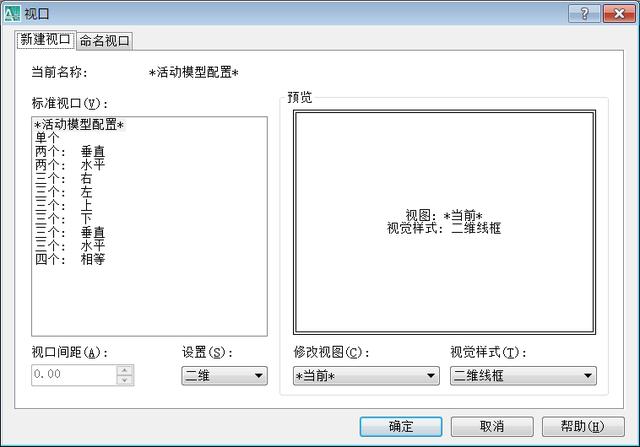cad如何打印所有布局图(CAD全尺寸)
CAD 绘图的过程则是由物体1:1直接向图形转化的过程,即“全尺寸”绘图,绘图过程中间不用考虑比例问题,只须在打印时通过设置打印比例一次性将图形打印到图纸上,非常方便。
在绘制和出图过程中,需要在模型空间和图纸空间之间不断的切换,复杂的图样还可以设置多视口管理,在每个视口中展现模型的不同部分的视图和采用不同视点的视图。
CAD 2007 有三种绘图空间:模型空间(Model Space)、图纸空间(Paper Space)和模型空间下的浮动视窗(Floating)。
a 模型空间是用户建立模型(即绘制二维或三维图形)时所处的一种环境。也可以理解为现实物体的真实空间,其空间大小和尺寸单位与现实世界完全一致,在模型空间中作图就象在现实世界中构建物体模型,物体多大就画多大。在模型空间中可以创建一个或多个平铺视口,每个视口可以以不同的视点和不同的显示比例来表现物体模型,每个视口可以理解为观察现实世界的一个窗口,并通过当前的一个窗口对窗口内的物体模型进行各种编辑操作,操作结果同时也会在其它视口中反映出来;视口之间边界相接且不能移动;打印时只能打印当前的一个视窗中的图形,不能同时打印多个视口。然后进入图纸空间在图纸上将这些视图进行排版布局,从而得到最终的图纸版面输出。
可以从布局视口访问模型空间,以编辑对象、冻结和解冻图层以及调整视图。创建视口对象后,从布局视口访问模型空间,可以执行以下任务:
·在布局视口内部的模型空间中创建和修改对象。
·在布局视口内部平移视图并更改图层的可见性。
进行布局准备时,通常需要单步执行以下过程:
·在“模型”选项卡上创建主题模型。
·单击布局选项卡。
·指定布局页面设置,例如打印设备、图纸尺寸、打印区域、打印比例和图形方向。
·将标题栏插入到布局中(除非使用已具有标题栏的图形样板)。
·创建要用于布局视口的新图层。
·创建布局视口并将其置于布局中。
·在每个布局视口中设置视图的方向、比例和图层可见性。
·根据需要在布局中添加标注和注释。
·关闭包含布局视口的图层。
·打印布局。
2 打印和比例通过文件菜单下的“页面设置管理器”进行。
2.1 选择打印机
2.2 图纸方向:图形打印在打印纸上选择横排还是竖排;
2.4 图纸尺寸:选择打印纸的类型
2.5 选择打印区域
设置布局的打印区域从“模型”选项卡或某个布局选项卡进行打印之前,可以指定打印区域,以确定打印内容。创建新布局时,默认的“打印区域”选项为“布局”, 即打印指定图纸尺寸可打印区域内的所有对象。
·布局。打印图纸可打印区域中的所有对象。此选项仅在布局选项卡上可用。
·界限。打印当前的栅格界限。此选项仅能在“模型”选项卡中可用。
·范围。打印包含对象的图形的部分当前空间。当前空间内的所有几何图形都将被打印。打印之前,可能会重新生成图形以重新计算范围。
·显示。打印“模型”选项卡中当前视口中的视图或布局选项卡中的当前图纸空间视图。
·视图。打印以前使用VIEW 命令保存的视图。可以从提供的列表中选择命名视图。如果图形中没有已保存的视图,此选项不可用。
·窗口。打印指定的图形的任何部分。单击“窗口”按钮,使用定点设备指定打印区域的对角或输入坐标值。
图纸的可打印区域由所选的输出设备定义并通过布局中的虚线来表示。修改输出设备时,可能会修改可打印区域。
如果从布局打印,可以事先在“页面设置”对话框中指定图纸尺寸。但是,如果从“模型”选项卡打印,则需要在打印时指定图纸尺寸。在“打印”对话框中,选择要使用的图纸尺寸。列出的图纸尺寸取决于用户在“打印”或“页面设置”对话框中选定的打印机或绘图仪。可用绘图仪列表包括所有当前配置的 Windows系统打印机和使用非系统驱动程序的绘图仪。也可以设置默认页面大小,通过编辑与绘图仪关联的 PC3 文件,为大多数绘图仪创建新布局。对于 Windows 系统打印机,可以使用此技术为 Windows 和此程序指定不同的默认页面大小。
2.6 设置打印比例
当指定输出图形的比例时,可以从实际比例列表中选择比例、输入所需比例或者选择“布满图纸”,以缩放图形将其调整到所选的图纸尺寸。绘制对象时通常使用实际的尺寸。也就是说,用户决定使用何种单位(英寸、毫米或米)并按 1:1 的比例绘制图形。例如,如果测量单位为毫米,那么图形中的一个单位代表一毫米。打印图形时,可以指定精确比例,也可以根据图纸尺寸(如A4纸是297*210mm)调整图像。
大多数最终图形以精确的比例打印。设置打印比例的方法取决于用户是从“模型”选项卡还是布局选项卡打印:
·在“模型”选项卡上,可以在“打印”对话框中建立比例。此比例代表打印的单位与绘制模型所使用的实际单位之比。
·在布局中,使用两个比例。第一个比例影响图形的整体布局,它通常基于图纸尺寸,比例为 1:1。第二个比例是模型本身的比例,它显示在布局视口中。各视口中的比例代表图纸尺寸与视口中的模型尺寸之比。打印时,所选图纸尺寸决定了单位类型(英寸或毫米)。例如,如果图纸尺寸是毫米,在“毫米”下输入1,然后在“单位”下输入10,则打印的图形中每毫米代表 10 个实际毫米。
相关一些尺寸概念:测量尺寸(实际测量的尺寸)、模型尺寸(可按实际测量的数据1:1绘制)、图纸尺寸(模型对象缩放到图纸,如A4纸)、布局中的模型尺寸(模型对象缩放到图纸的一个部分)、打印尺寸(即打印所使用的图纸的尺寸,如A4就是297*210);
2.7 按图纸尺寸缩放图形
在审阅草图时,通常不需要精确的比例。可以使用“布满图纸”选项,按照能够布满图纸的最大可能尺寸打印视图。将图形的高度或宽度调整到与图纸相应的高度或宽度。(当点击模型按钮时,在视口工具栏的比例中会显示相应比例;)
在“打印”对话框的“打印比例”下,输入自定义比例。比例要求有两个值:打印单位(英寸或毫米)数量(如A4是297*210mm)/图形单位数量。单位类型由图纸尺寸决定,但可以在列表框中对其进行修改。如果输入自定义比例,即使输入的比例与列表中的标准比例相同,“比例”框中也将自动选定“自定义”。自定义比例是打印单位与图形单位之比。例如,1:12 和 2:24 将以相同比例打印。
2.8 打印预览
文件---页面设置管理器---新建---命名---选择打印机---设置相关参数---确定;此时即可进行打印预览了;
某个布局选项卡右击---页面设置管理器---新建---打印机:DWF6 Eplot.pc3---图纸尺寸:ISO full bleed A4(210.00*297.00毫米):此时布局页面的虚线为满屏显示;虚线为图纸的打印区域,不同的打印设备有所区别;
多比例同时打印(同一图纸的某个局部放大打印):不同的视口空间可以精确定义不同一绽放比例:如果A4图纸,定义在其中的一个视口就办能是A4的几分之一;
设置整个模型的图形为1:100的视口;
图纸---在布局空间的图纸选择下绘制一个矩形;视口---对象---选择矩形;模型---1:50;
2.9 多视口同时打印(不同部分以不同比例打印)
同时打开三个文件---新建一个空白文件---各打开的文件块复制到新文件中,并适当调整位置---布局1---删除自动生成的图纸---页面设置;---新3视口---进入模型状态---进行适当平移,设置适当视口比例,
2.10 多视图同时打印(同一图形以不同视角显示和打印)
视图---视口---4个视口;---在状态栏进入模型状态,进入每个视口可分别设置视觉样式和调整视图样式以及进行平移和缩放;
2.11 自定义图纸尺寸
页面布局管理器---打印机---特性---设备和文档设置---自定义图纸尺寸---自定义可打印区域;(打印范围可以选择窗口,进行框选)
2.12 打印样式
与线型和颜色一样,打印样式也是对象特性。可以将打印样式指定给对象或图层。打印样式控制对象的打印特性,包括颜色、抖动、灰度、笔号、虚拟笔、淡显、线型、线宽、线条端点样式、线条连接样式、填充样式等。
使用打印样式给用户提供了很大的灵活性,因为用户可以设置打印样式来替代其他对象特性,也可以按用户需要关闭这些替代设置。
3 视口、视图(三维)、视觉、布局和页面设置管理器;3.1 打开视口工具栏;选择“布局1”,清除系统自动生成的图纸;
3.2 视口工具栏:点击显示视口对话框(比例选择:按图纸显示)(菜单:视图-视口)
3.3 标准视口:可以选择单个,2、3、4个;
3.4 在“布局1”中拖出一个矩形,即可将模型空间的图形纳入到图纸空间;(此时在状态栏再切换到图纸空间,即在视口工具栏可以看到模型空间纳入图纸空间的比例。
,
免责声明:本文仅代表文章作者的个人观点,与本站无关。其原创性、真实性以及文中陈述文字和内容未经本站证实,对本文以及其中全部或者部分内容文字的真实性、完整性和原创性本站不作任何保证或承诺,请读者仅作参考,并自行核实相关内容。文章投诉邮箱:anhduc.ph@yahoo.com